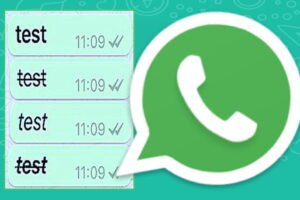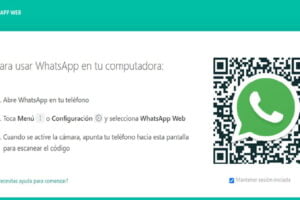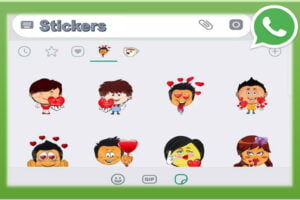¿Qué pasa cuando quieres recuperar conversaciones de WhatsApp? muchas son las situaciones, que te pueden suceder cuando eliminas por accidente una conversación que necesitabas responder. Pero no te preocupes, no es el fin del mundo, existen maneras de poder restituir los mensajes que has eliminado.
WhatsApp a través del respaldo de la información, te ayuda a que recuperes las conversaciones que has eliminado en cierto tiempo. Todo esto si posees la configuración requerida para que tengas todos tus datos protegidos.
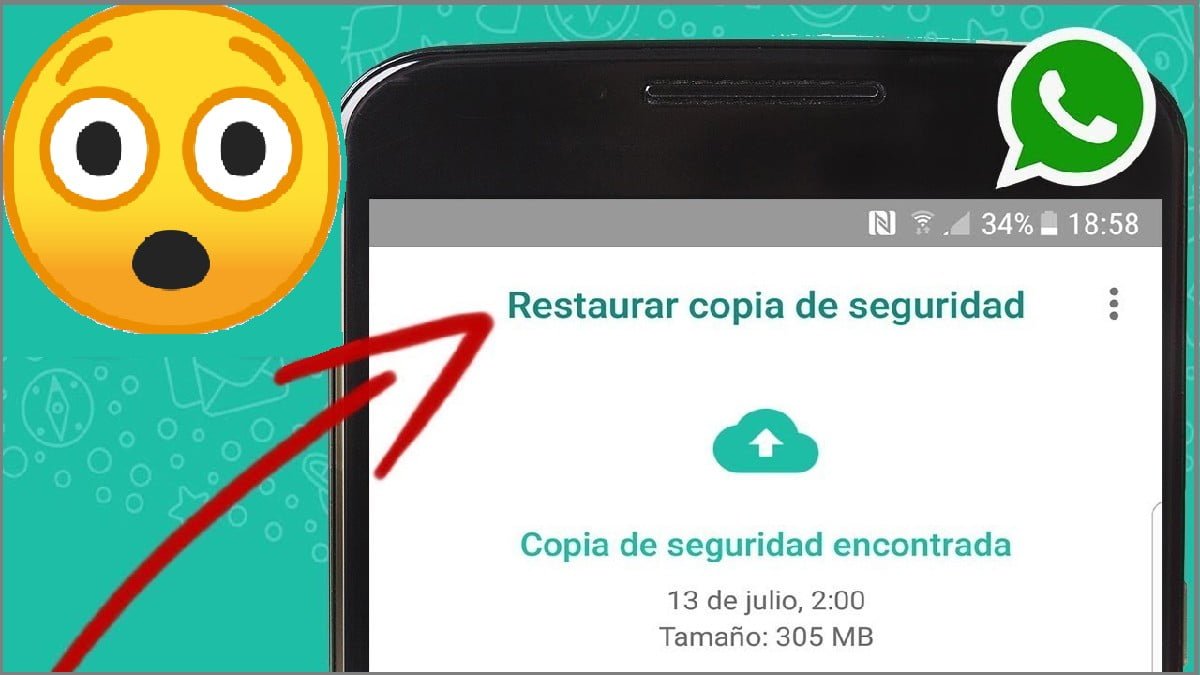
En este apartado te enseñaremos las alternativas para restablecer los datos borrados en la aplicación de WhatsApp.
Consideraciones para recuperar conversaciones de WhatsApp
La aplicación de WhatsApp no respalda copias de seguridad por un tiempo mayor a siete días. En caso de haber borrado la conversación en ese lapso de tiempo, existe una carpeta denominada Databases, que se encuentra ubicada en la sub carpeta de WhatsApp, correspondiente al almacenamiento interno de tu celular.
Este archivo no dispone de un formato de lectura, pero aquí te mostramos cómo emplear esta herramienta para recuperar conversaciones de WhatsApp.
De acuerdo a lo antes expuesto, aquí podrás recuperar conversaciones de WhatsApp emitidas hace un año, por medio del software de Google Drive, pero para esto debes tener activa la copia de seguridad en Whatsapp:
1. Ubícate en el menú de opciones de WhatsApp, donde se encuentran los tres puntos de manera vertical.
2. Luego, los comandos correspondientes son:
Ajustes
Elige la opción de «Ajustes«.
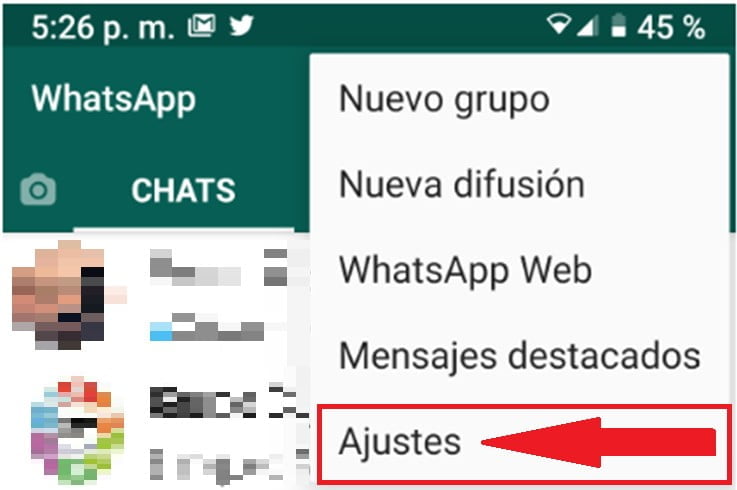
Chats
Luego, selecciona la sección de «Chats«.
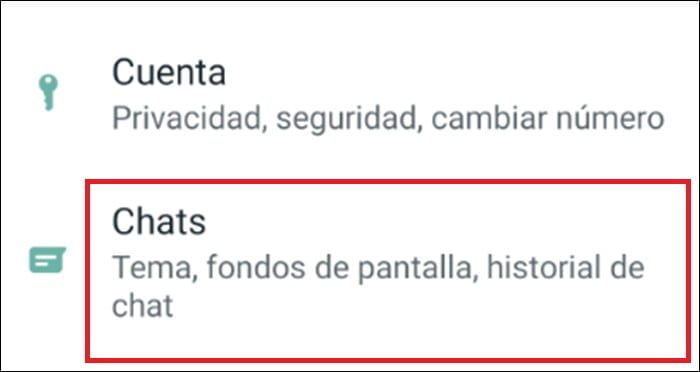
Copias de seguridad
Ubícate en la «Copia de seguridad«.
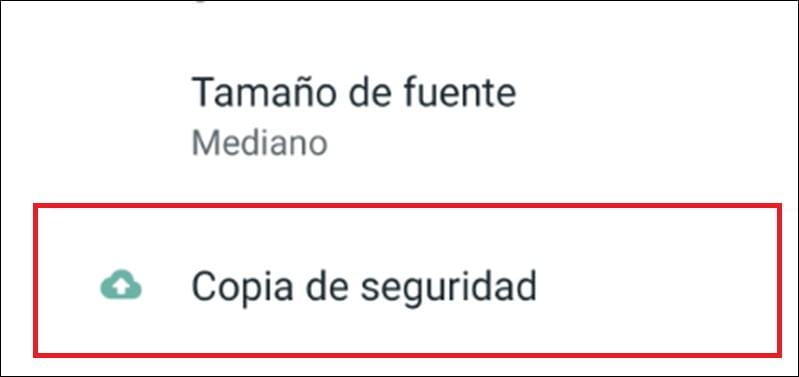
Ajustes de Google Drive
Culminando el proceso selecciona «Ajustes de Google Drive«.
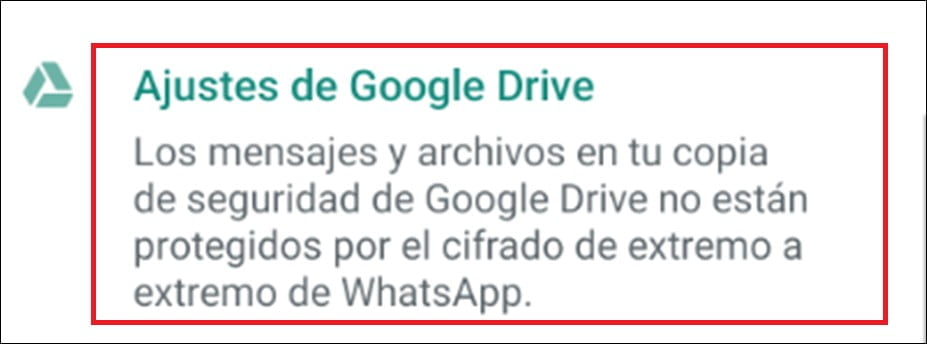
Otra alternativa para recuperar conversaciones de WhatsApp, es que puedes realizar copias de seguridad de forma manual, que quedarán respaldadas en el almacenamiento de tu celular, en caso de que no las quieras guardar en Google Drive.
Resguardar
Cuando ingreses a realizar la copia de seguridad, puedes seleccionar resguardar los mensajes de forma manual o programar los mismos para que sean automático y se guarden en Google Drive de manera semanal, mensual o quincenalmente.
Lo ideal es que selecciones la opción de guardar, utilizando sólo Wi-Fi, para que no emplees tus datos móviles.
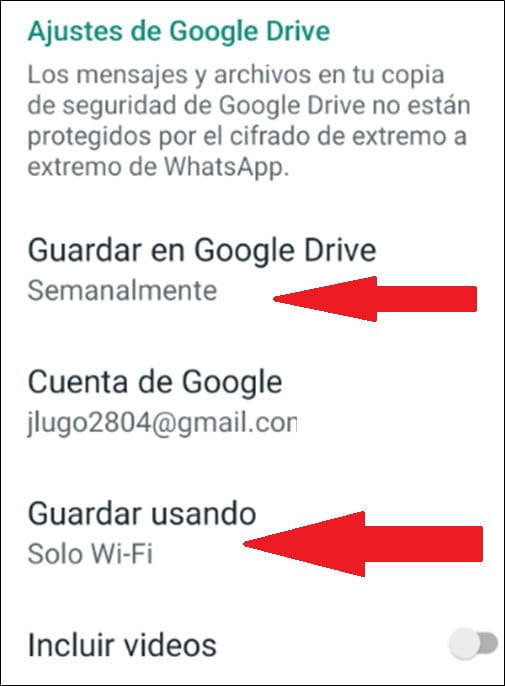
Recuperar conversaciones de WhatsApp con sistema operativo Android
Otra manera de recuperar conversaciones de WhatsApp, cuando ya ha pasado un tiempo, es utilizar soluciones de terceros, lo que es poco recomendable, porque no se sabe su funcionamiento o si en realidad son plataformas seguras.
Utilizando un gestor de archivos
Este método te permite sólo recuperar conversaciones de WhatsApp que hayas eliminado en un margen de 7 días, lo puedes realizar en aquellos archivos guardados en la memoria de tu celular.
1. Accede al File Manager desde el siguiente botón en la tienda de Google Play:
2. Una vez descargada e instalada File Manager en tu móvil. Encuentra la carpeta de “Almacenamiento” interno, después ubica el directorio de “WhatsApp”. De no ubicarla puedes ir a la carpeta de tarjeta SD.
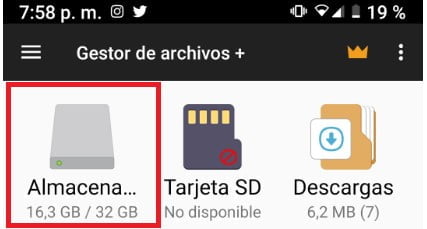
3. Después de estar ubicado en la carpeta de WhatsApp, debes posicionarte en la carpeta “Databases”, en la misma se encuentran disponibles las copias de seguridad creadas en el lapso de los últimos siete días.
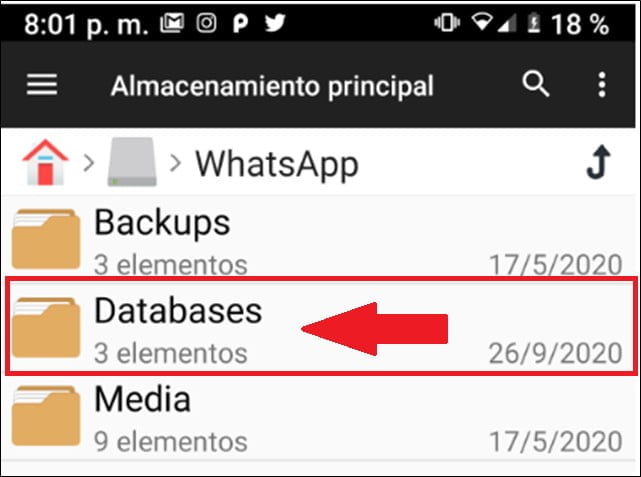
4. Debes recordar una fecha aproximada donde borraste la conversación que quieres restablecer. Te darás cuenta que sólo podrás recuperar las conversaciones de WhatsApp del día actual y con ciertos trucos también los mensajes posteriores a ese período.
5. Debes modificar el nombre del último chat, es decir, un chat del día actual. Dicho archivo lo verás con el nombre “msgstore.db.crypt12”, oprime sobre el mismo para que resalte el archivo.
Luego, puedes modificar el nombre seleccionando en el menú, en la parte inferior, la opción de Renombrar. Colócale un nombre donde puedas recordar que es la copia de seguridad del día actual.
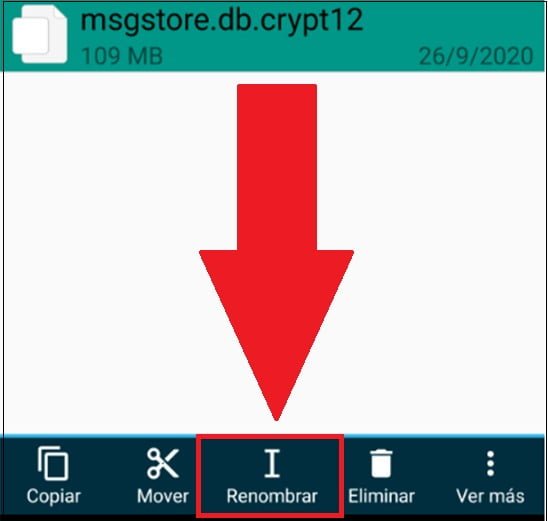
6. Ubicas la copia de seguridad que quieres restablecer, la copias y pegas en el directorio Database con el propósito de obtener una copia y un archivo original de la misma. El procedimiento se realiza oprimiendo encima del archivo y se despliega el menú en la parte inferior, eliges copiar y luego pegar.
7. Del procedimiento anterior se generan dos archivos con nombres un poco diferentes, que pudieran ser: msgstore-2020-09-26-1-db crypt12 y msgstore-2020-09-26.1.db.Copiar.crypt12.
Lo recomendable es que se generen dos archivos con esa copia de seguridad que quieres restablecer, en la carpeta Databases.
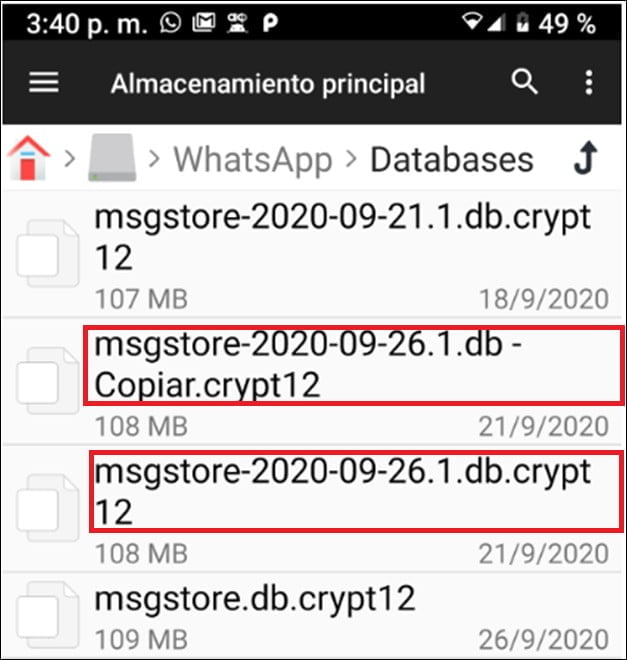
8. Después debes modificar el nombre de la copia original. Colócale el nombre como si fuese una copia de seguridad actual, es decir msgstore.db.crypt12.
Ubicas el archivo msgstore-2020-09-26-1-db crypt12, oprimes encima del archivo, vas al menú de opciones y eliges Renombrar.En este momento se editará en una ventana emergente y sólo quedará msgstore.db.crypt12 y pulsas “Aceptar”.
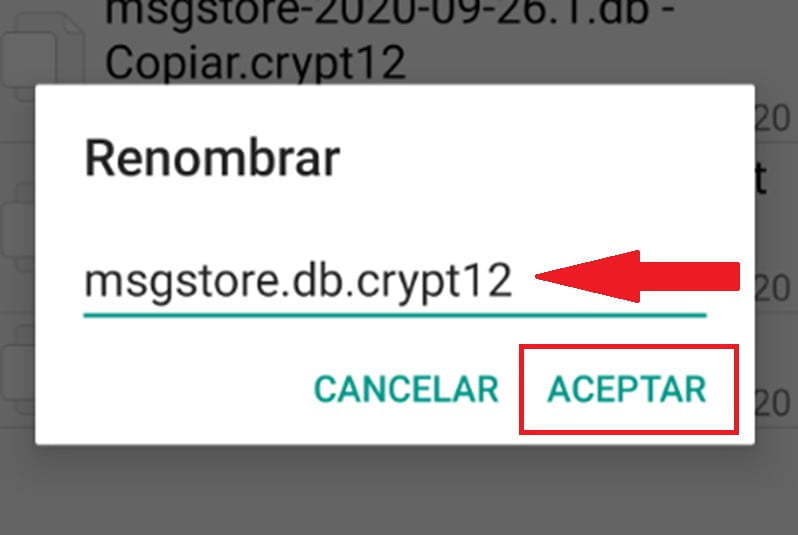
9. Posteriormente tienes que desinstalar la aplicación de WhatsApp de tu móvil, para luego volverlo a instalar. Automáticamente la App empieza a buscar la copia de seguridad. Observarás un mensaje que dice: “Copia de seguridad encontrada”. Pulsa “Restaurar”. De esta manera ya tienes la copia de seguridad restablecida. Una vez finalizado el proceso presiona “Siguiente”.
Luego de recuperar la copia de seguridad seleccionada por ti, puedes colocar tus datos como los tenías antes de hacer todos estos cambios:
1. Te ubicas en Database, borras el archivo msgstore.db.crypt12 y así restableces el anterior donde habías modificado el nombre y lo denominas con el mismo nombre msgstore.db.crypt12.
2. Después procedes a desinstalar WhatsApp y realizas de nuevo la instalación. De esta forma ya tienes todo como estaba desde el comienzo.
Nota: Estos procesos de recuperar conversaciones de WhatsApp los puedes hacer desde el ordenador, tomando en cuenta cada una de las modificaciones realizadas.
Utilizando almacenamiento en Google Drive
Este tipo de proceso te ayuda a recuperar conversaciones de WhatsApp, cuando se te pierde el móvil. Es un método bastante completo, como se explicó en la parte anterior. Sólo se selecciona el almacenamiento en Google Drive, es decir, en la nube:
1. Sincroniza la aplicación de WhatsApp con Google Drive.
2. Procedes a desinstalar en tu móvil WhatsApp y los instalas nuevamente. En caso de haber perdido tu teléfono lo haces con tu móvil y número nuevo.
3. Una vez completado el proceso de instalación oprime “Restaurar”, así puedes recuperar conversaciones de WhatsApp.
Utilizando aplicaciones externas
Empleando aplicaciones externas también puedes recuperar conversaciones de WhatsApp haciendo una copia seguridad sin utilizar Android. Dichas alternativas te ofrecen la ventaja de mantener instalado tu WhatsApp, no tienes que estar haciendo los procesos de desinstalar y volver a instalar.
1. Accede al enlace anexo para descargar e instalar el software de recuperación de datos:
2. Procede a instalar la app WhatsRemoved en la tienda Google Play:
3. Otra opción la tienes con la aplicación de restauración Unseen.
Nota: Con estas tres aplicaciones externas, puedes recuperar las conversaciones de WhatsApp en línea, que tienen más de un año. Cabe destacar que es bajo tu responsabilidad y puedes realizar las pruebas que requieras con estas plataformas.
Recuperar conversaciones de WhatsApp con iOS
Es importante en este procedimiento que tengas cuenta en la iCloud. En iOS son diversas las alternativas, como en Android, para recuperar conversaciones de WhatsApp, aunque cambien algunos nombres y unos detalles, pero realmente se siguen las mismas pautas.
Copia de seguridad
Puedes hacer una copia de seguridad manual. Sigue las indicaciones para tu iPhone: Accede a WhatsApp /Ajustes/Ajustes de chats/copia de chats, debes elegir “Realizar copia ahora”. De esta forma guardas una copia de seguridad en tu móvil.
Cuenta iCloud
En este punto que te voy a explicar necesitas tener la cuenta activa de iCloud, con la finalidad de hacer una copia de seguridad automática. Los comandos serían los siguientes: WhatsApp/Ajustes/Ajustes de chat/Copia de chats y seleccionas “Copia automática”. Puedes elegir el horario para hacer esta copia semanalmente, quincenalmente o mensualmente.
Desinstalar WhatsApp
Al igual que en Android, en el caso de tu iPhone es proceder a desinstalar e instalar nuevamente WhatsApp. Colocando siempre un número de confirmación telefónica, y al final del proceso para restituir la copia de seguridad, debes seleccionar la última copia.
Empleando aplicaciones externas para iOS
Puedes utilizar programas externos que te ayuden a recuperar las conversaciones de WhatsApp desde tu iPhone.
1. Recuperar archivos: Free WhatsApp Recovery. Accede al enlace anexo:
2. Tenorshare UltData esta aplicación te permite recuperar conversaciones de WhatsApp sin desinstalar la aplicación:
3. EaseUS MobiSaver con esta aplicación puedes recuperar mensajes cuando ya han pasado más de 7 días.
Nota: Dichas aplicaciones, para recuperar conversaciones de WhatsApp, deben ser comprobadas bajo su propia responsabilidad debido a que las mismas disponen de diversas funciones que deben ser verificadas.